Fügen Sie Abkürzungen zum Rechtsklick-Kontextmenü in Ubuntu hinzu
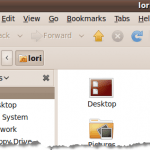
- 3811
- 1134
- Tom Jakobs
Nautilus ist der Standarddateibrowser für die Gnom Umwelt in Ubuntu. Nautilus -Aktionen ist ein Werkzeug für Nautilus Dadurch können Sie Programme in den Kontext oder das Rechtsklickmenü in in das Menü hinzufügen Gnom. Dies bietet die Möglichkeit, mit der rechten Maustaste auf eine Datei wie eine Textdatei zu klicken und das Programm auszuwählen, mit dem die Datei im Popup-Menü geöffnet werden soll.
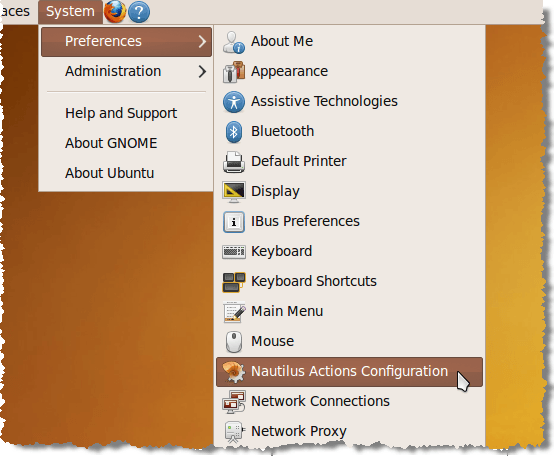
Der Nautilus -Aktionen Das Dialogfeld wird angezeigt. Um eine neue Aktion hinzuzufügen, klicken Sie auf Hinzufügen.
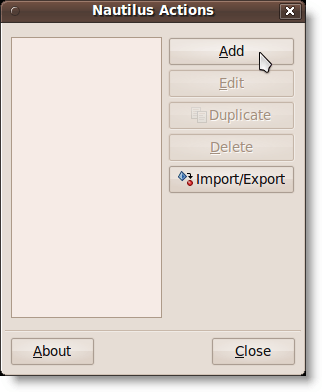
Der Fügen Sie eine neue Aktion hinzu Das Dialogfeld wird angezeigt.
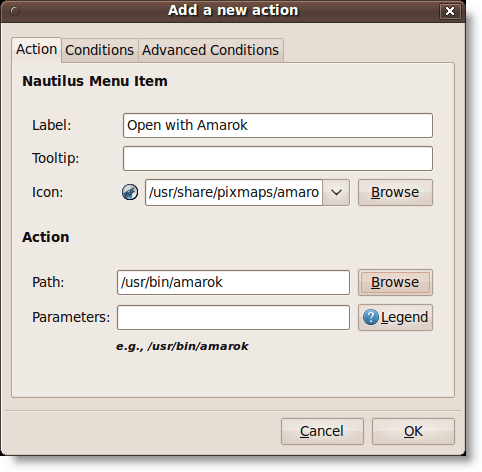
In diesem Beispiel fügen wir eine hinzu "Mit Amarok geöffnetOption zum Kontextmenü, damit wir mit der rechten Maustaste auf einen klicken können .MP3 Datei und öffnen Sie es in der Amarok Spieler. Eingeben 'Mit Amarok geöffnet'als Etikett für den Menüelement in der Etikett Box bearbeiten.
Wenn Sie eine wollen Tooltip Geben Sie zum Anzeigen den gewünschten Text in die ein Tooltip Box bearbeiten. Wir haben es leer gelassen. Klicken Sie auf das Symbol, um ein Symbol auszuwählen Durchsuche Taste. Der nautilus-actions Das Dialogfeld Zeigt eine Liste von Pixmaps an, aus denen ausgewählt werden soll. Scrollen Sie nach unten, um das Symbol für zu finden Amarok Wie unten abgebildet und klicken Sie darauf.
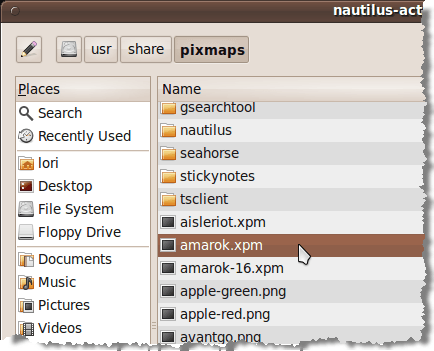
Klicken Offen So wählen Sie das Symbol aus und kehren Sie zu dem zurück Füge hinzu ein Neue Aktion Dialogbox. So wählen Sie die aus Amarok Programm, klicken Sie Durchsuche neben dem Weg Bearbeiten des Feldes auf der Füge hinzu ein Neue Aktion Dialogfeld (siehe Abbildung oben). Auf der nautilus-actions Dialogfeld, scrollen Sie nach unten, um zu finden Amarok in der Liste im rechten Bereich und klicken Sie darauf.
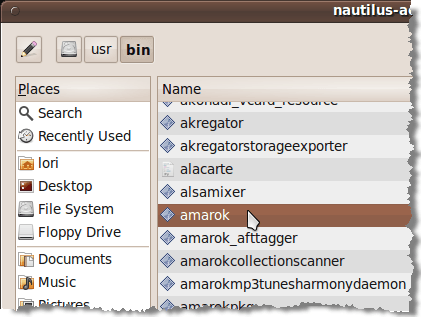
Klicken Offen Um das Programm auszuwählen und zu dem zurückzukehren Fügen Sie eine neue Aktion hinzu Dialogbox.
Wenn Sie Parameter angeben möchten, die Sie an das ausgewählte Programm senden möchten, fügen Sie sie mit dem hinzu Parameter Box bearbeiten. Drücke den Legende Schaltfläche zum Anzeigen einer Liste von Formaten für die verschiedenen Parameter, die Sie verwenden können. Parameter sind Befehlszeilenoptionen, die beim Aufrufen einer Anwendung verwendet werden.
NOTIZ: Um die verfügbaren Parameter für die von Ihnen ausgewählte Anwendung zu finden, öffnen Sie ein Terminalfenster und führen Sie aus[Befehl] -Help'(e.G., ''Amarok -help'), oder für eine detailliertere Beschreibung verwenden'Mann [Befehl]'(e.G., Mann Amarok).
Es gibt keine Parameter, für die wir hinzufügen wollten Amarok, Also haben wir die verlassen Parameter Box bearbeiten leer. Klicken OK um Ihre Änderungen zu akzeptieren und die zu schließen Füge hinzu ein Neue Aktion Dialogbox.
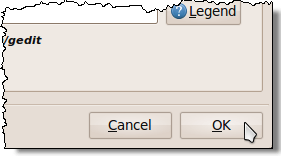
Dann klick Schließen auf der Nautilus -Aktionen Dialogbox.
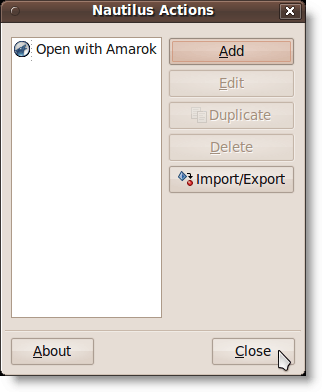
Wir öffnen die Musik Ordner aus dem Setzt Menü zum Zugriff auf unsere .MP3 Datei.
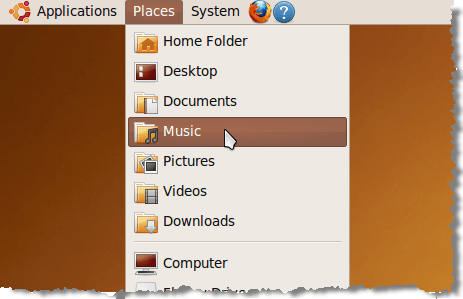
Wir klicken mit der rechten Maustaste auf die .MP3 Datei und die Mit Amarok geöffnet Option ist verfügbar.
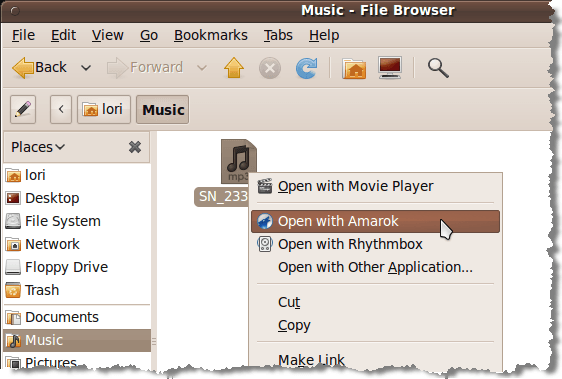
Sie können andere Anwendungen für Dateientypen, die Sie häufig verwenden, Verknüpfungen hinzufügen.
von Lori Kaufman
- « Remote zugreift auf einen Windows XP- oder Windows Server 2003 -Computer
- Fügen Sie einfach Programme zu Windows 7 -Startordnern hinzu »

